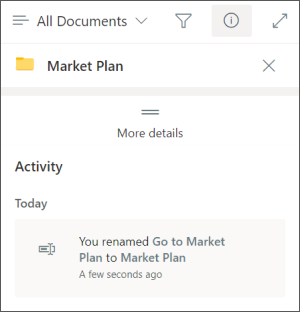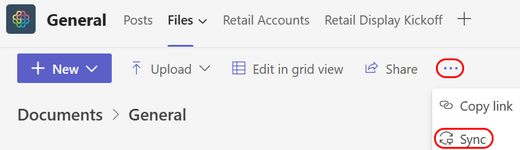Αποστολή μηνύματος ηλεκτρονικού ταχυδρομείου σε ένα κανάλι στο Microsoft Teams
Εάν θέλετε να στείλετε ένα μήνυμα ηλεκτρονικού ταχυδρομείου σε ένα κανάλι στο Teams, χρησιμοποιήστε τη διεύθυνση ηλεκτρονικού ταχυδρομείου καναλιού. Όταν ένα μήνυμα ηλεκτρονικού ταχυδρομείου ανήκει σε ένα κανάλι, όλα τα άτομα μπορούν να απαντήσουν σε αυτό για να ξεκινήσουν μια συνομιλία.
Αποστολή email σε ένα κανάλι
Μεταβείτε στο όνομα του καναλιού και επιλέξτε Περισσότερες επιλογές
Σημειώσεις:
-
Αυτή η δυνατότητα πρέπει να ενεργοποιηθεί από τον διαχειριστή IT. Επίσης, η αποστολή μηνυμάτων ηλεκτρονικού ταχυδρομείου σε ένα κανάλι δεν είναι διαθέσιμη εάν χρησιμοποιείτε το Teams ως μέρος ενός σχεδίου Office 365 για Δημόσιους Οργανισμούς.
-
Στην περίπτωση συνημμένων ηλεκτρονικού ταχυδρομείου, προσαρτάται ένα μοναδικό αναγνωριστικό στο τέλος του ονόματος αρχείου για την υποστήριξη αιτήσεων επανάληψης για την αποστολή αρχείων με το ίδιο όνομα. Αυτό οφείλεται στη σχεδίαση για την αποφυγή αποτυχιών σύγκρουσης ονομάτων. Επομένως, τα ονόματα των συνημμένων αρχείων, όταν προβάλλονται στη βιβλιοθήκη του SharePoint, δεν είναι εγγυημένα ότι ταιριάζουν με τα ονόματα των συνημμένων στο αρχικό μήνυμα ηλεκτρονικού ταχυδρομείου. Για να προβάλετε το μήνυμα ηλεκτρονικού ταχυδρομείου και τα αρχικά ονόματα συνημμένων, συνιστάται να επιλέξετε τη σύνδεση Προβολή αρχικού μηνύματος ηλεκτρονικού ταχυδρομείου στη δημοσίευση στο κανάλι.
Απάντηση σε μήνυμα ηλεκτρονικού ταχυδρομείου σε ένα κανάλι
Όταν απαντάτε σε ένα μήνυμα ηλεκτρονικού ταχυδρομείου που έχει σταλεί σε ένα κανάλι, αντιμετωπίζεται ως απάντηση σε οποιαδήποτε άλλη δημοσίευση σε ένα κανάλι. Η απάντηση στη δημοσίευση στο Teams δεν στέλνει απάντηση μέσω ηλεκτρονικού ταχυδρομείου στον αρχικό αποστολέα. Τυχόν σχόλια ή συνομιλίες που έχετε σχετικά με το μήνυμα ηλεκτρονικού ταχυδρομείου σε ένα κανάλι δεν είναι ορατά εκτός του Teams.
Προβολή του αρχικού μηνύματος ηλεκτρονικού ταχυδρομείου
Ορισμένες φορές, τα μηνύματα ηλεκτρονικού ταχυδρομείου που στέλνονται σε ένα κανάλι είναι πολύ μεγάλα για να τα προβάλετε στη συνομιλία. Για να δείτε ένα μήνυμα ηλεκτρονικού ταχυδρομείου στην αρχική του μορφή, επιλέξτε Προβολή αρχικού μηνύματος ηλεκτρονικού ταχυδρομείου κάτω από το μήνυμα ηλεκτρονικού ταχυδρομείου στη συνομιλία.
Αντιμετώπιση προβλημάτων αποτυχίας ηλεκτρονικού ταχυδρομείου
Ακολουθούν διάφοροι λόγοι για τους οποίους μπορεί να αποτύχει η αποστολή ενός μηνύματος ηλεκτρονικού ταχυδρομείου σε ένα κανάλι:
-
Η δυνατότητα δεν είναι ενεργοποιημένη από τον διαχειριστή IT. Επικοινωνήστε με τον διαχειριστή σας για περισσότερες πληροφορίες. Ο διαχειριστής σας μπορεί να ρυθμίσει τις παραμέτρους αυτής της δυνατότητας χρησιμοποιώντας την ενοποίηση ηλεκτρονικού ταχυδρομείου στις ρυθμίσεις του Teams σε επίπεδο οργανισμού.
-
Οι ρυθμίσεις καναλιού περιορίζουν ποιος μπορεί να στέλνει μηνύματα ηλεκτρονικού ταχυδρομείου, όπως τη ρύθμιση εποπτείας καναλιού που ενεργοποιείται. Επικοινωνήστε με έναν κάτοχο ομάδας ή έναν επόπτη καναλιού για να δείτε εάν έχετε δικαιώματα αποστολής μηνυμάτων ηλεκτρονικού ταχυδρομείου στο κανάλι.
-
Το μήνυμα ηλεκτρονικού ταχυδρομείου περιέχει περισσότερες από 50 ενσωματωμένες εικόνες.
-
Το μήνυμα ηλεκτρονικού ταχυδρομείου έχει περισσότερα από 20 συνημμένα αρχεία.
-
Το μήνυμα ηλεκτρονικού ταχυδρομείου έχει ένα συνημμένο που είναι μεγαλύτερο από 10 MB.
-
Το μήνυμα ηλεκτρονικού ταχυδρομείου περιλαμβάνει τη διεύθυνση ηλεκτρονικού ταχυδρομείου του καναλιού ως μέρος μιας λίστας διανομής. Βεβαιωθείτε ότι η διεύθυνση ηλεκτρονικού ταχυδρομείου του καναλιού χρησιμοποιείται απευθείας.
-
Ο φάκελος του SharePoint που σχετίζεται με το κανάλι διαγράφηκε, μετονομάστηκε ή δεν έχει συγχρονιστεί. Για να επαναφέρετε έναν φάκελο που μετονομάσατε ή να συγχρονίσετε ένα φάκελο:
-
Μεταβείτε στο κανάλι και επιλέξτε Αρχεία > Εμφάνιση ενεργειών
-
Στην επάνω δεξιά γωνία της οθόνης σας, επιλέξτε Άνοιγμα του παραθύρου λεπτομερειών
-
Στην περιοχή Δραστηριότητα, εντοπίστε το αρχικό όνομα φακέλου και, στη συνέχεια, μετονομάστε το φάκελο χρησιμοποιώντας το αρχικό όνομα.
-
Για να συγχρονίσετε ένα φάκελο, μεταβείτε στην καρτέλα Αρχεία του καναλιού. Επιλέξτε Περισσότερες επιλογές
-
-
Η προστασία από ανεπιθύμητη αλληλογραφία αποκλείει το μήνυμα ηλεκτρονικού ταχυδρομείου. Επικοινωνήστε με τον διαχειριστή IT για να βεβαιωθείτε ότι ο τομέας που χρησιμοποιείται στη διεύθυνση ηλεκτρονικού ταχυδρομείου δεν αποκλείεται. Ο διαχειριστής σας θα πρέπει επίσης να βεβαιωθεί ότι άλλες ρυθμίσεις διαχείρισης του Teams επιτρέπουν την αποστολή μηνυμάτων ηλεκτρονικού ταχυδρομείου στο κανάλι.
Σημείωση: Η πλαστογράφηση ηλεκτρονικού ταχυδρομείου και τομέα δεν υποστηρίζονται.
Μπορείτε να διαβάζετε, να απαντάτε και να προβάλετε ένα αρχικό μήνυμα ηλεκτρονικού ταχυδρομείου σε ένα κανάλι στην κινητή συσκευή σας. Ωστόσο, για να λάβετε τη διεύθυνση ηλεκτρονικού ταχυδρομείου ενός καναλιού, πρέπει να μεταβείτε στην εφαρμογή υπολογιστή ή Web.